Nvidia GeForce RTX 2060 felülvizsgálat: A Deep Dive a képességeit ez a grafikus kártya
Nvidia GeForce RTX 2060 felülvizsgálata Az Nvidia GeForce RTX 2060 egy nagy teljesítményű grafikus kártya, amely nagy teljesítményű játékot és …
Cikk elolvasása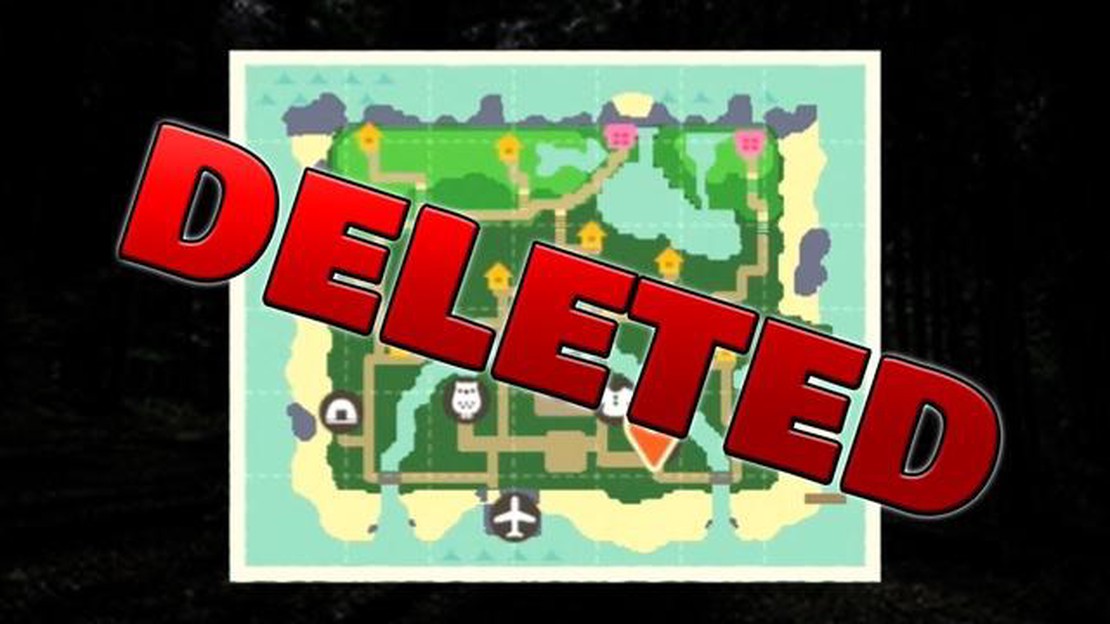
Animal Crossing: New Horizons játékosok millióit nyűgözte le bájos játékmenetével és imádnivaló állatfiguráival. Eljöhet azonban az az idő, amikor tiszta lappal szeretnéd kezdeni és törölni a jelenlegi szigetedet. Akár új elrendezést szeretnél létrehozni, akár egyszerűen csak változtatni szeretnél a környezeteden, a szigeted törlése egyszerű folyamat. Ebben a lépésről-lépésre haladó útmutatóban végigvezetünk az Animal Crossing-szigeted törléséhez szükséges lépéseken.
1. lépés: Biztonsági mentés a mentési adatokról
Mielőtt törlöd a szigeted, fontos, hogy készíts biztonsági mentést a mentési adataidról, hogy ne veszítsd el a fejlődésedet vagy a tárgyaidat. Ezt a Nintendo Switch biztonsági mentés funkciójának segítségével teheted meg, akár úgy, hogy feltöltöd a mentési adataidat a felhőbe, akár úgy, hogy átviszed őket egy microSD-kártyára. A mentési folyamat befejezéséhez mindenképpen kövesse a Nintendo által megadott utasításokat.
2. lépés: Lépjen be a rendszerbeállításokba
Miután biztonsági mentést készített a mentési adatokról, navigáljon a Nintendo Switch kezdőképernyőjére, és válassza a Rendszerbeállítások ikont. Ez megnyit egy menüt különböző lehetőségekkel, köztük az adatok törlésének lehetőségével.
3. lépés: Válassza ki az Adatkezelés
A Rendszerbeállítások menüben görgess lefelé, és válaszd ki az Adatkezelés opciót. Ez egy új képernyőre vezet, amelyen további adatkezelési lehetőségek találhatók.
4. lépés: Adatok mentésének törlése
Az Adatkezelés menüben válassza a Mentés adatok törlése opciót. Ezután megjelenik a mentett adatokkal rendelkező játékok és alkalmazások listája. Keresse meg az Animal Crossing: New Horizons, és válassza ki.
5. lépés: Törlés megerősítése
Miután kiválasztotta az Animal Crossing: New Horizons kiválasztása után a rendszer felszólítja, hogy erősítse meg a mentési adatok törlését. Győződj meg róla, hogy biztonsági mentést készítettél a mentési adataidról, mivel ez a folyamat visszafordíthatatlan. A megerősítést követően az Animal Crossing-sziget mentési adatai törlődnek, és új játékot kezdhetsz.
Ha követed ezeket az egyszerű lépéseket, törölheted Animal Crossing-szigetedet, és új kalandba kezdhetsz a szeretett Animal Crossing világában: New Horizons című kalandjátékban. Ne feledd, hogy minden nagyobb változtatás előtt mindig készíts biztonsági mentést a mentési adataidról, hogy elkerüld a fejlődés vagy a tárgyak elvesztését. Boldog szigetugrálást!
Ha úgy döntöttél, hogy újrakezded, vagy egyszerűen csak szeretnéd törölni az Animal Crossing-szigetedet, kövesd az alábbi lépéseket:
Olvassa el továbbá: Hol lehet megvásárolni a Clash Of klánok számláit? A legjobb helyek a COC számlák megvásárlására
Ne felejtsd el átgondolni az Animal Crossing-szigeted törlésének következményeit, mivel a folyamat befejezése után már nem lehet visszaállítani. A törlési folyamat megkezdése előtt mindenképpen készíts biztonsági mentést a játékadataidról, hogy ne veszítsd el az összes előrehaladásodat.
Mielőtt törlöd az Animal Crossing szigetedet, mindig érdemes biztonsági másolatot készíteni a játékmentésedről. Így visszaállíthatod a fejlődésedet, ha meggondolnád magad, vagy véletlenül törölnéd a szigetedet.
A játékmentésed biztonsági mentéséhez Nintendo Switch Online előfizetésre van szükséged. Ezt a következőképpen teheted meg:
Ha engedélyezte az automatikus mentési adatmentést, a játékmentési adatokról rendszeresen biztonsági mentés készül a felhőbe. Ez azt jelenti, hogy mindig lesz egy friss másolat a játékmentésedről, amelyet szükség esetén visszaállíthatsz.
Fontos megjegyezni, hogy a biztonsági mentés funkció Nintendo Switch Online előfizetést igényel. Ha nincs előfizetésed, nem tudsz biztonsági másolatot készíteni a játékmentési adataidról.
Most, hogy biztonsági mentést készítettél a játékmentésedről, folytathatod az Animal Crossing-sziget törlését anélkül, hogy aggódnod kellene a fejlődésed elvesztése miatt.
Olvassa el továbbá: A Sárkány-áldozati oltárok rejtélyeinek felfedezése az Elden Ringben
Mielőtt elkezdenéd az Animal Crossing szigeted törlését, be kell lépned a Nintendo Switch konzolod beállítások menüjébe. Itt van, hogyan kell ezt megtenni:
Gratulálunk! Most már sikeresen belépett a Nintendo Switch konzol beállítások menüjébe.
Ha úgy döntöttél, hogy törlöd az Animal Crossing-szigetedet, kövesd az alábbi lépésről lépésre követendő utasításokat:
Figyelem: A szigeted törlése eltávolítja az összes mentett adatodat, beleértve a karakteredet, a házadat, a tárgyaidat és minden, a játékban elért előrehaladást. Ez visszafordíthatatlan, ezért győződj meg róla, hogy törölni akarod a szigetedet, mielőtt folytatnád.
Javasoljuk, hogy fontold meg az egyéb alternatívákat, például a szigeted visszaállítását vagy egy új játék indítását, mielőtt a szigeted törlése mellett döntenél.
Igen, törölheted az Animal Crossing-szigetedet. Ne feledd azonban, hogy ez a művelet visszafordíthatatlan, és a szigethez kapcsolódó összes előrehaladást és adatot elveszíted.
Az Animal Crossing-szigeted törléséhez először indítsd el a játékot, és válaszd ki a törölni kívánt szigetet a főmenüből. Ezután beszélj Tom Nookkal, és válaszd a “Le akarom rombolni ezt a szigetet” opciót. Erősítsd meg a döntésed, és a szigeted törlődik.
Igen, az Animal Crossing-szigeted törlése azt jelenti, hogy elveszíted az összes előrehaladásodat, beleértve a házadat, a holmidat, a falusiakat és minden olyan testreszabást, amit a szigeten végeztél.
Nem, sajnos nincs lehetőség arra, hogy a régi sziget törlése előtt átvihesd a fejlődésedet egy új szigetre. A szigeted törlése végleges művelet, és minden előrehaladásod elveszik.
Nem, nincs hivatalos módja annak, hogy biztonsági másolatot készíts az Animal Crossing-szigeted adatairól, mielőtt törlöd azt. Ha törlöd a szigetedet, a hozzá tartozó összes adat végleg elveszik.
Amikor törlöd az Animal Crossing-szigetedet, az összes falusi eltűnik. Nem kerülnek át egy másik szigetre, és ha új szigetet hozol létre, új falusiakkal kell újrakezdened.
Igen, az Animal Crossing-sziget törlése következményekkel jár. Elveszíted az összes előrehaladásodat, falusiakat, tárgyaidat és a szigeten elvégzett testreszabásodat. Ezen kívül minden barátod vagy látogatód, aki meglátogatta a szigetedet, elveszíti a hozzáférést hozzá.
Nvidia GeForce RTX 2060 felülvizsgálata Az Nvidia GeForce RTX 2060 egy nagy teljesítményű grafikus kártya, amely nagy teljesítményű játékot és …
Cikk elolvasásaHogyan szerezhetek ingyenes Bp-t a Mobile Legends-ben emberi ellenőrzés nélkül? A Mobile Legends egy népszerű mobiljáték, amely világszerte több …
Cikk elolvasásaMotoGP 22 értékelés A MotoGP 22 a népszerű motoros versenyjáték-sorozat legújabb kiadása. A Milestone Srl által fejlesztett játék magával ragadó …
Cikk elolvasásaA legjobb szuperhősös játékok PC-n Ha rajongsz a szuperhősökért és szeretsz videojátékokat játszani PC-n, akkor szerencséd van! Ebben az útmutatóban a …
Cikk elolvasásaHogyan készítsünk saját Clash Royale kártyákat? Ha Clash Royale-rajongó vagy, valószínűleg számtalan órát töltöttél a játékkal és gyűjtötted a kedvenc …
Cikk elolvasásaA Hogwarts Legacy Collector’s Edition 300 dolláros árcédulájának nagy részét egy elektromágneses lebegő pálca teszi ki. A várva várt Hogwarts Legacy …
Cikk elolvasása